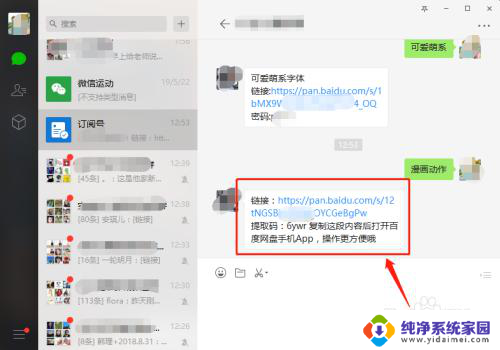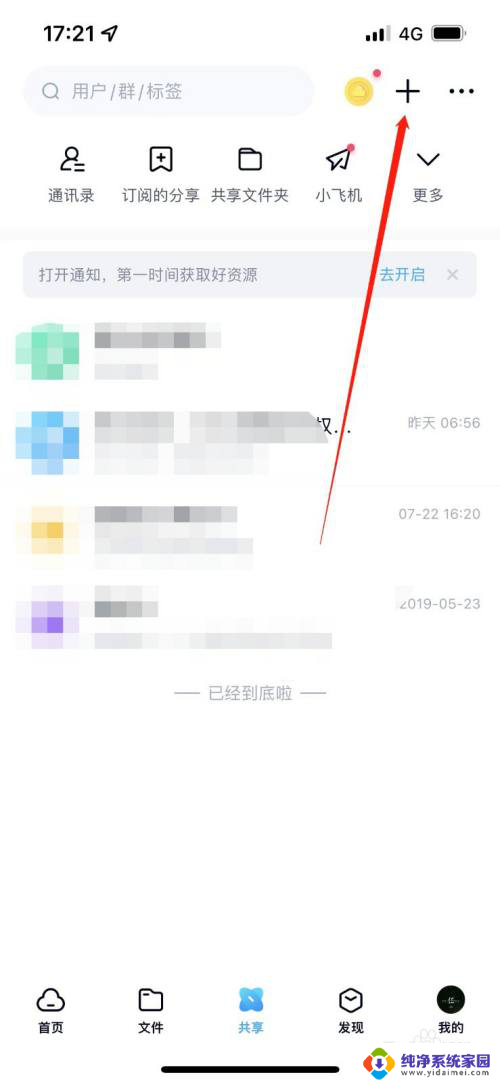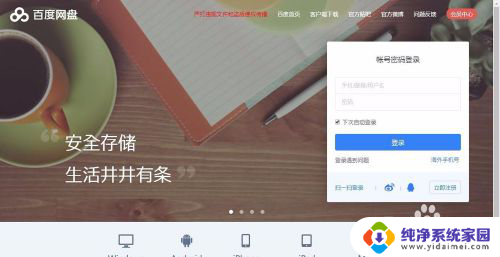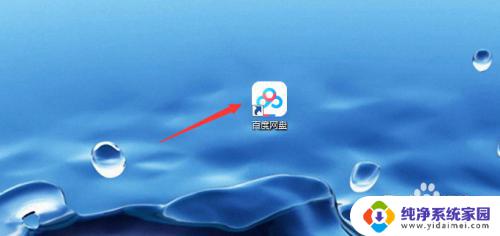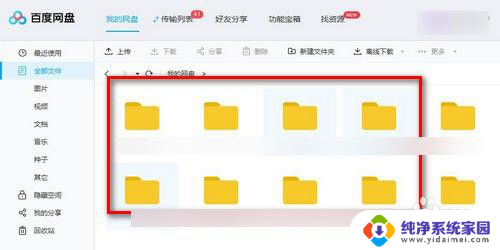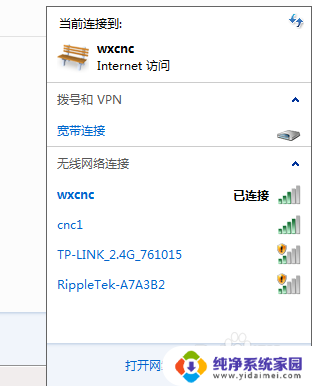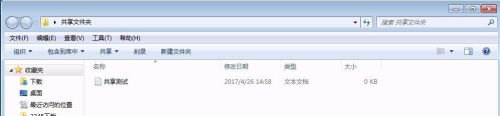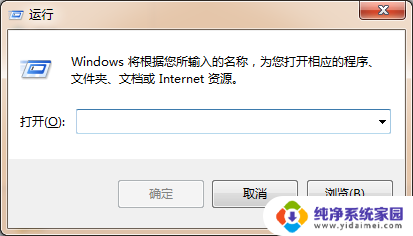如何共享网盘 百度网盘共享文件夹如何使用
更新时间:2023-12-19 09:37:15作者:yang
随着互联网的不断发展,网盘成为了人们存储、分享和传输文件的重要工具,而百度网盘作为国内最常用的网盘之一,其共享文件夹功能更是让用户在文件传输方面获得了极大的便利。通过百度网盘共享文件夹,用户可以将自己的文件分享给他人,实现多人协同编辑和共享资源。如何正确使用百度网盘的共享文件夹功能呢?本文将为大家详细介绍。
步骤如下:
1.在网页中登陆百度网盘,勾选要共享的文件夹,点击【共享】。
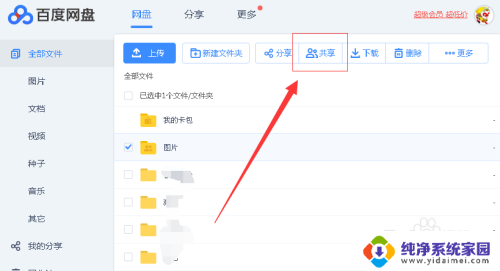
2.在【共享文件夹】设置页面中,点击【邀请百度好友加入】。
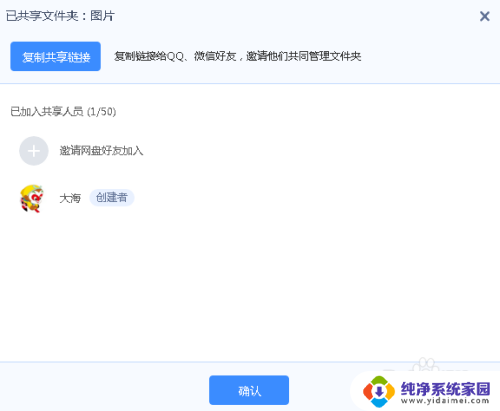
3.选择要一起管理文件夹的好友,点击确认。
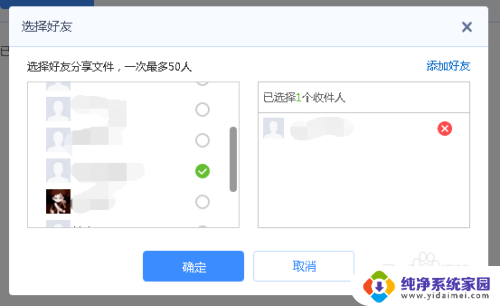
4.对方会在【分享】-【会话】中收到你发送的邀请信息,点击邀请链接。
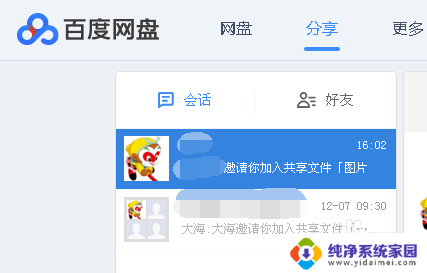
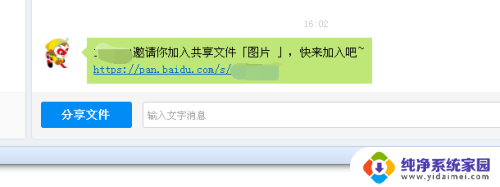
5.进入共享邀请页面,点击【立即加入】。
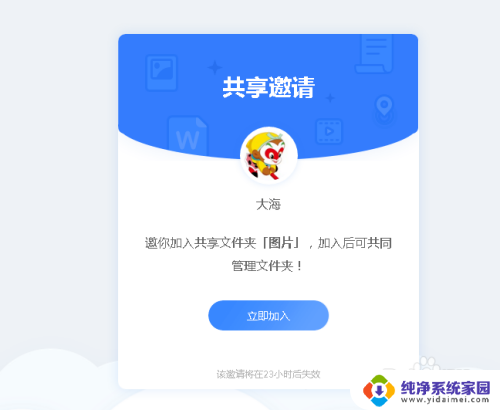
6.就可以在【共享给我的文件夹】中一起管理被共享的文件夹了。
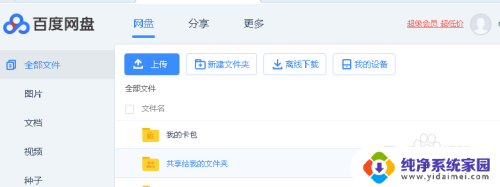
7.共享成功后,自己的原始文件夹的图标就会变为共享标示。以后就可以方便的和别人一起管理文件了。
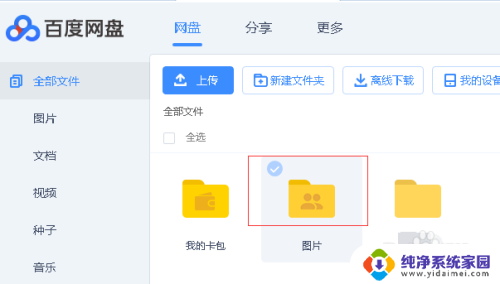
以上就是如何共享网盘的全部内容,如果你遇到这种情况,可以按照我的方法来解决,希望能帮到你。